VLC media player是一款深受广大用户喜爱的多媒体播放器,它支持多种音频与视频格式,还可以播放DVD或是VCD中的视频,在使用VLC media player的过程中,有的小伙伴可能会需要对视频进行倍速播放,快速略过自己不感兴趣的片段,其实在VLC media player中设置倍速播放的方法很简单,我们只需要在打开视频之后右键单击打开播放选项,然后在子菜单列表中打开速度选项就能看到播放倍速工具并点击使用了。有的小伙伴可能不清楚具体的操作方法,接下来小编就来和大家分享一下VLC media player倍速播放视频的方法。
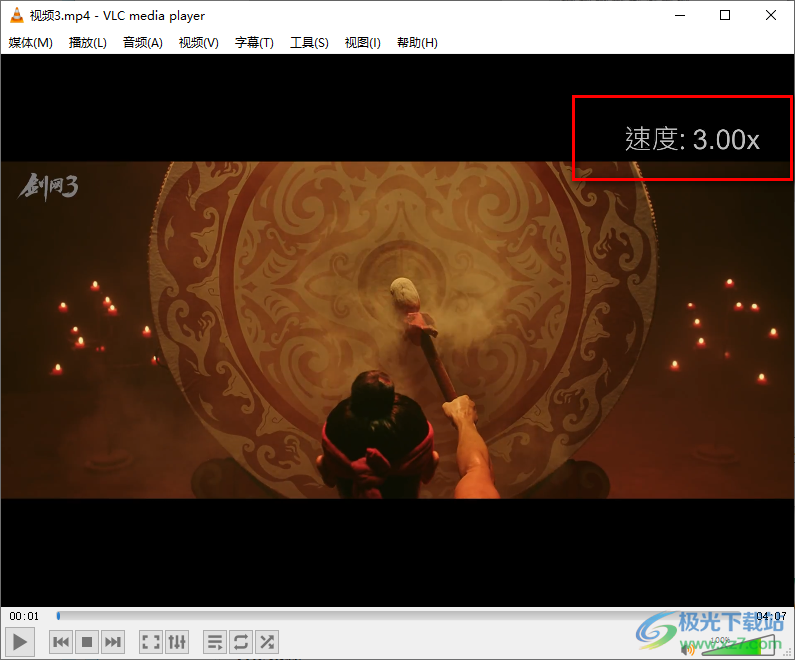
1、第一步,我们在电脑中先打开VLC media player软件,然后在软件页面中点击“媒体”选项,再在下拉列表中找到“打开文件”选项

2、第二步,点击“打开文件”选项之后,我们进入文件夹页面,然后在该页面中找到自己需要的视频文件,点击“打开”选项

3、第三步,打开视频之后,我们在右键单击视频页面,然后在子菜单栏中找到“播放”选项,再在播放的子菜单列表中点击“速度”选项
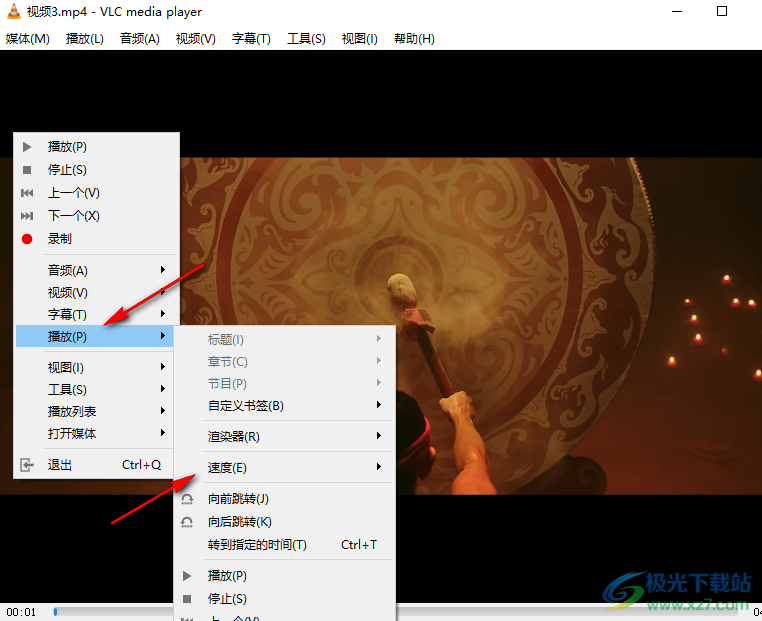
4、第四步,在“速度”的子菜单列表中我们可以看到较快、较快(微调)、普通速度、较慢以及较慢(微调)五个选项,根据自己的需求进行选择即可

5、第五步,点击倍速按钮之后,我们在页面右上角可以看到倍速变换的提示,视频的倍速也会相应改变了

以上就是小编整理总结出的关于VLC media player倍速播放视频的方法,我们在VLC media player中打开一个视频文件,然后右键单击打开播放选项,再点击速度工具,接着在速度的子菜单列表中选择一个自己需要的倍速工具即可,感兴趣的小伙伴快去试试吧。
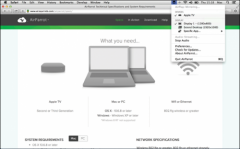 Airplay mac 怎么用 怎么激活老款Mac上的Ai
Airplay mac 怎么用 怎么激活老款Mac上的Ai
怎么激活老款Mac上的AirPlay呢?AirPlay是一项由苹果公司发明的技......
 电脑启动失败原因分析:启动时黑屏怎么
电脑启动失败原因分析:启动时黑屏怎么
电脑启动失败的现象常常让人感到困扰,尤其是启动时出现黑屏......
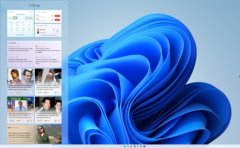 win11截屏快捷键是ctrl+alt+哪个键详情
win11截屏快捷键是ctrl+alt+哪个键详情
截图功能是我们经常会使用的功能,它能够快速截取屏幕画面并......
 主板更换全流程教学:如何选择合适的主
主板更换全流程教学:如何选择合适的主
主板作为电脑的核心组件之一,对系统的稳定性和性能有着直接......
 WPS Word文档插入文字型窗体域的方法
WPS Word文档插入文字型窗体域的方法
当一些小伙伴在使用WPS进行文字处理的过程中,有些时候会需要......
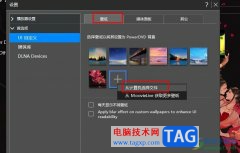
PowerDVD是很多小伙伴都在使用的一款播放器,在这款播放器中我们可以对电脑中的影音视频以及图片等内容进行管理,还可以在PowerDVD中进行各种个性化设置,例如更换PowerDVD中的壁纸。在Power...

当你想要在浏览器中喜欢某一个视频,想要将其下载下来,那么IDM下载器就可以帮助你免费下载视频,此外该软件还可以下载百度云中存放的文件,以及迅雷中存放的种子文件以及各种链接文件...

逍遥模拟器被很多小伙伴推荐使用,我们不仅可以在逍遥模拟器中下载安装自己喜欢的游戏和应用,也可以在逍遥模拟器中设置定位,在逍遥模拟器中有一个虚拟定位功能,你可以通过该功能进...
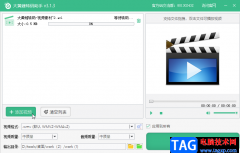
正如其名称所示,大黄蜂转码助手是一款格式转换软件,使用该软件我们可以将AVI,MP4,WMV等视频格式互相进行转换,方便后续的使用。如果我们需要在大黄蜂转码助手中将其他视频格式转换为...
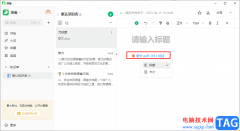
很多小伙伴在使用语雀软件的过程中都会发现一个问题,那就是我们可以直接在知识库中找到导入功能,但导入的选项中没有PDF文档选项,那么我们该如何将电脑中的PDF1文档上传到语雀中呢。...

SPSS是IBMSPSSstatistics的简称,这是一款非常受欢迎的数据统计分析软件,在其中我们可以进行各种专业化的数据统计分析与处理。比如我们可以在SPSS中进行正态分布检验,进行独立样本t检验,进...
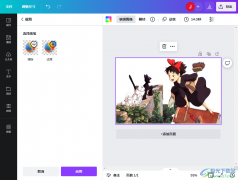
Canva可画是很多小伙伴都在使用的一款设计软件,在这款软件中,我们不仅可以对演示文稿、文档、视频等进行设计以及编辑,还可以在该软件中对图片素材进行处理。有的小伙伴在使用图片素...
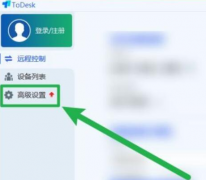
还不知道ToDesk开机自启功能是怎么开启的吗?其实很简单的,以下内容就是小编带来的ToDesk开机自启功能开启方法,有需要的朋友一起来学习吧!...
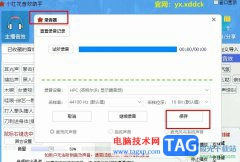
很多小伙伴之所以喜欢使用小红花音效助手软件,就是因为在这款软件中我们可以根据自己的需求选择各种音效,在使用小红花音效助手的过程中,有的小伙伴想要录制自己的音频作为音效,但...
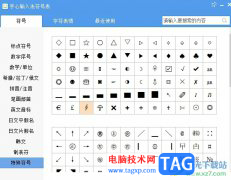
手心输入法是一款智能高效的纯粹输入法,它拥有着强大的智能输入引擎、丰富的本地词库、在线词库以及精美的皮肤等功能,总之手心输入法在功能上做了多项创新与改进,为用户提供了纯净...
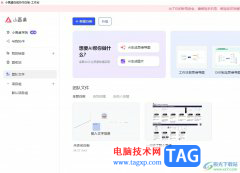
小画桌是一款轻量级的在线实时多人协作白板工具,用户会用来进行在线培训、头脑风暴或是远程会议等,为用户带来了不少的好处,因此小画桌软件受到了不少用户的喜欢,当用户在使用小画...
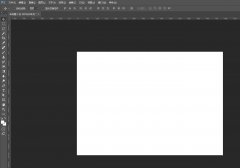
小伙伴们你们知道在PS中怎么做密码箱图案呢?今天小编很乐意与大家分享ps密码锁logo的画法的步骤教程,感兴趣的可以来了解了解哦。...

WPS表格是很多小伙伴都在使用的一款专业数据处理软件,其中的功能非常强大,操作非常简单,很多小伙伴在需要编辑和处理数据时都会首选使用该软件。如果我们需要在电脑版WPS表格中计算平...
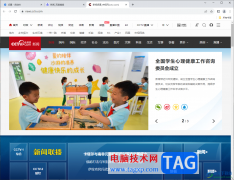
谷歌浏览器被很多小伙伴喜欢,大家觉得该浏览器的安全性和兼容性是非常不错的,且在浏览器的过程中,几乎没有广告弹出,有的小伙伴会通过该浏览器进行访问自己的工作网站以及有趣的网...
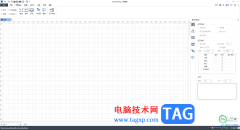
OrgCharting是一款制作组织结构图十分实用的软件,该软件有着强大的编辑功能,因此使用该软件可以很好的制作出自己需要的结构图,大家在使用该软件进行制作结构图的时候,会需要打开标尺...